vm虚拟机可以直接在PC端中创建虚拟的电脑系统,一些大型的软件测试、系统安装测试、硬件测试都可以放在虚拟机内运作,帮了用户非常大的忙。但是有用户反映自己一打开虚拟机就出现蓝屏,这是怎么回事?遇到这种情况要如何解决?下面就来看看小编带来的解决办法吧。
解决方法1:
启用和关闭windows功能(对话框)——>虚拟机平台(选项打对勾,默认没勾选)——>确定后重启——>再进应该就好了。
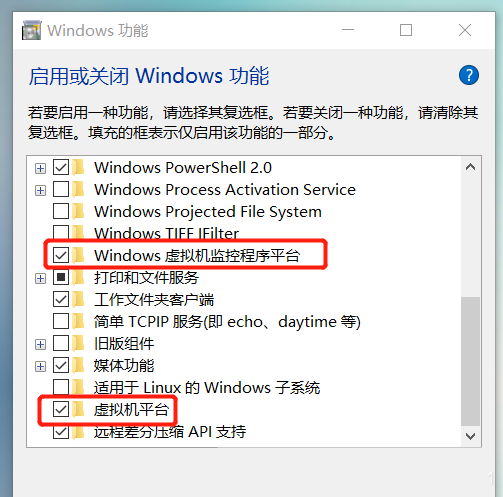
解决方法2:
查看电脑中的Hyper-V服务是否关闭
1、打开控制面板-程序-程序和功能。


2、双击启用或关闭Windows功能。
您的主机不满足在启用Hyper-V或Device/Credential Guard的情况下运行VMware?
不知道大家在启用VMware时,有遇到“您的主机不满足在启用Hyper-V 或DeviceCredential Guard的情况下运行VMware player的最低要求”的弹窗吗?应该是Win10之前下载了docker,系统安装了hyper-v服务,所以导致的VMware无法启动。

3、把Hyper-V前面的勾去掉。

如果后期发现没有反应,或者电脑本身Hyper-V的服务没有打开,可以先打开在关闭,试一下是否可以成功。
4、操作此电脑的“服务”。
右键“此电脑”。点击“管理”,按照下图依次操作:

然后直接禁用“HV 主机服务”,以及禁用所有的Hyper-V的服务!如下图所示:

5、打开Windows PowerShell
输入win x,找到Windows PowerShell(管理员)并点击,输入下面的代码并按回车:
bcdedit /set hypervisorlaunchtype off
解决方法3:升级虚拟机为Vmware 17(点击下载)
升级虚拟机,将虚拟机升级为最新的版本,因为之前的15的版本可能存在不兼容的原因,17的最新版本已经解决了不兼容的原因了,如果上面那些还是没有解决,就可以尝试考虑升级虚拟机。
本篇电脑技术文章《解决vm虚拟机蓝屏的三种方法(图文教程)》由下载火(xiazaihuo.com)系统之家网一键重装软件下载平台整理发布,下载火系统重装工具网可以一键制作系统启动盘,也可在线一键重装系统,重装好的系统干净纯净没有预装软件!Steam社区商店错误代码102怎么办?Steam社区商店错误代码102解决方法
Steam社区商店错误代码102怎么办?许多玩家在登录软件的时候就会出现了错误代码102的提示,会导致很多游戏都无法正常运行使用,面对这个问题,大多数人都不清楚应该如何解决,那么本期小编就来和广大用户们分享解决方法,希望今日软件教程内容可以帮助各位解






